SteamEs una plataforma de distribución digital de videojuegos desarrollada por Valve Corporation. Puede buscar los juegos más recientes y populares para descargar o comprar sus juegos favoritos.
Los juegos de Steam se almacenan enC: en Archivos de programa Steamsteamappscommon, Muchos usuarios de juegos han descargado una gran cantidad de juegos a través de Steam..
Si aún instalas juegos de Steam en la unidad C predeterminada y te das cuenta de que los juegos ocupan mucho espacio, descúbrelo aquí.CómoMueve los juegos de Steam a otra unidadSin volver a descargar.
Contenido
Mueve los juegos de Steam a otra unidad
Con la última versión de Steam, puede mover juegos individuales a una nueva biblioteca o unidad.Si desea mover varios juegos de una ubicación a otra, puede usarHerramienta de administrador de biblioteca de SteamO la función de copia de seguridad / restauración incorporada.Veamos cómo mover juegos de Steam a otra unidad.
Crea una carpeta Steam secundaria
Steam tiene características integradas que te permiten cambiar la ubicación del juego y migrar el juego de una unidad a otra.
- Abra la aplicación Steam, haga clic en Steam y luego configure
- Luego haga clic en descargar y luego haga clic en la carpeta de la biblioteca de Steam
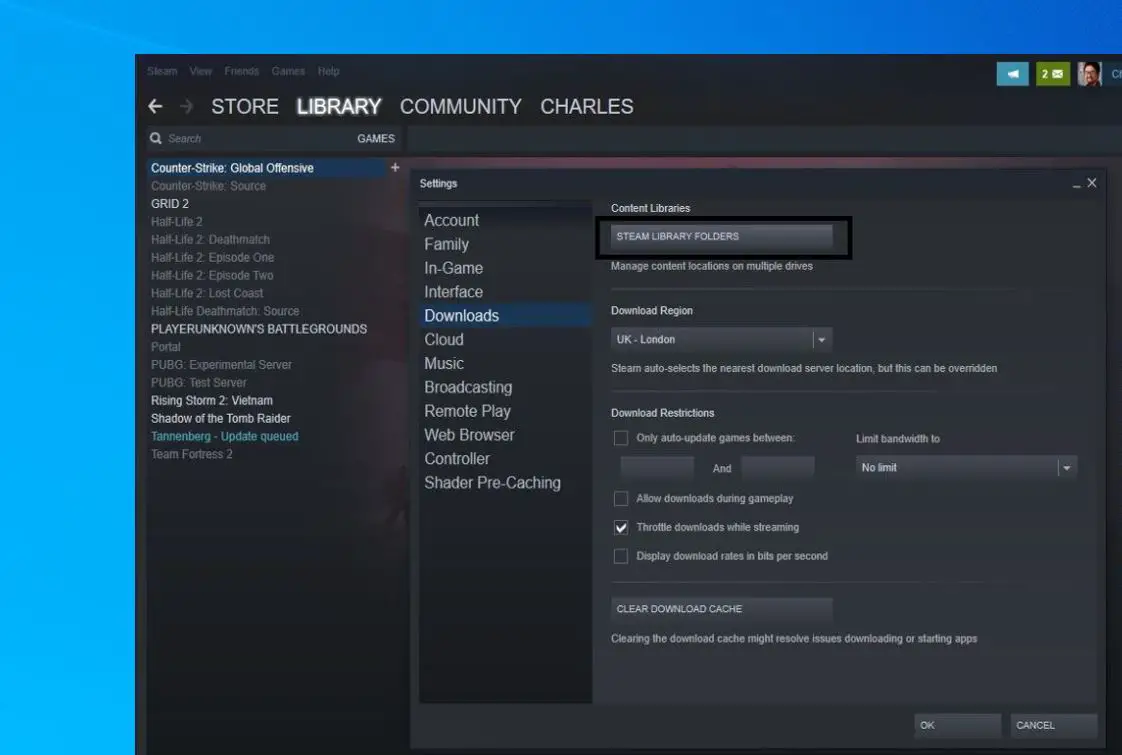
- Haga clic aquí para agregar una carpeta de biblioteca.
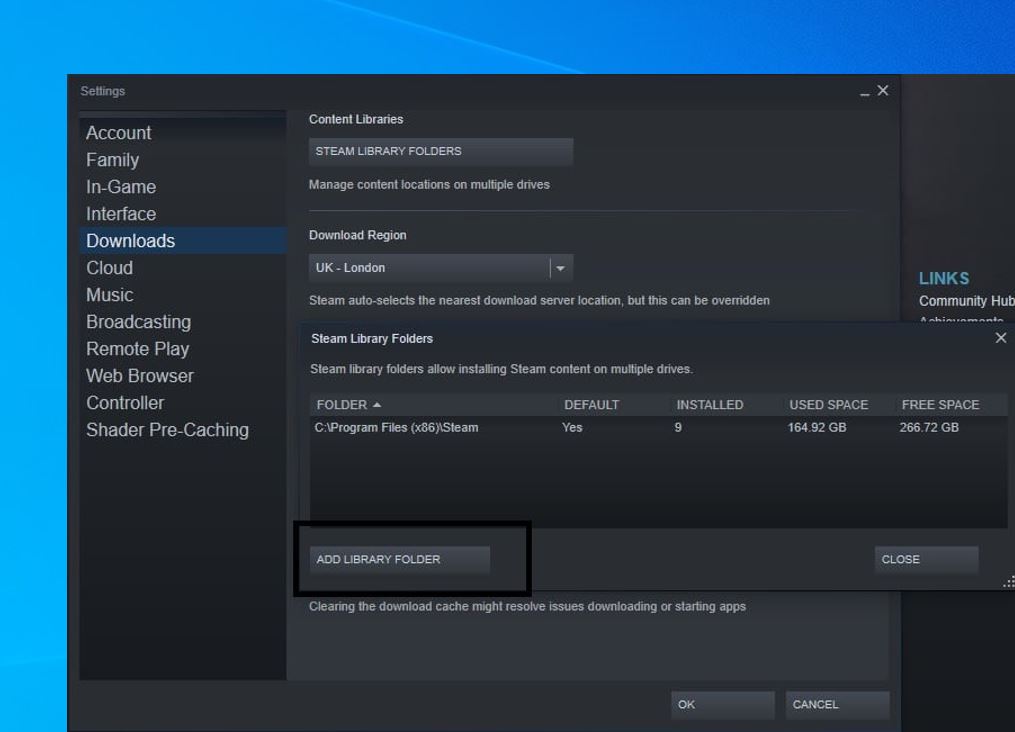
- Esto requerirá la creación o selección de una nueva carpeta de biblioteca de Steam.Seleccione una unidad diferente (por ejemplo, D) y haga clic en la pestaña "Nueva carpeta"
- Haga clic en Aceptar y asigne un nombre a la nueva carpeta de la biblioteca.
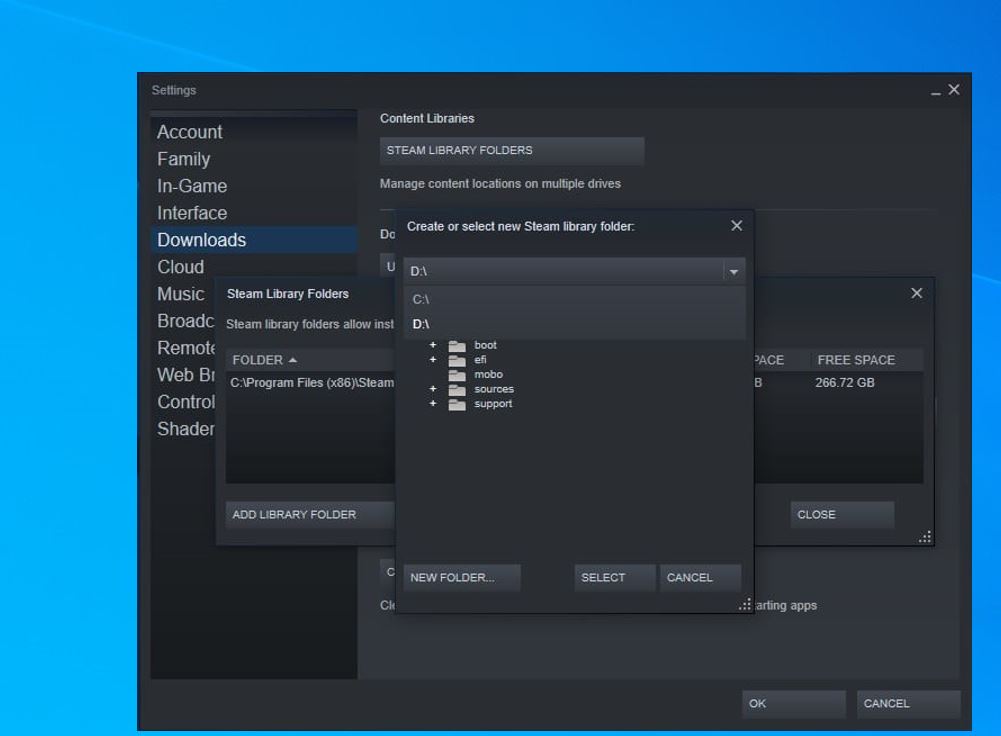
Se ve similar (vea la imagen a continuación) y luego haga clic en Cerrar.
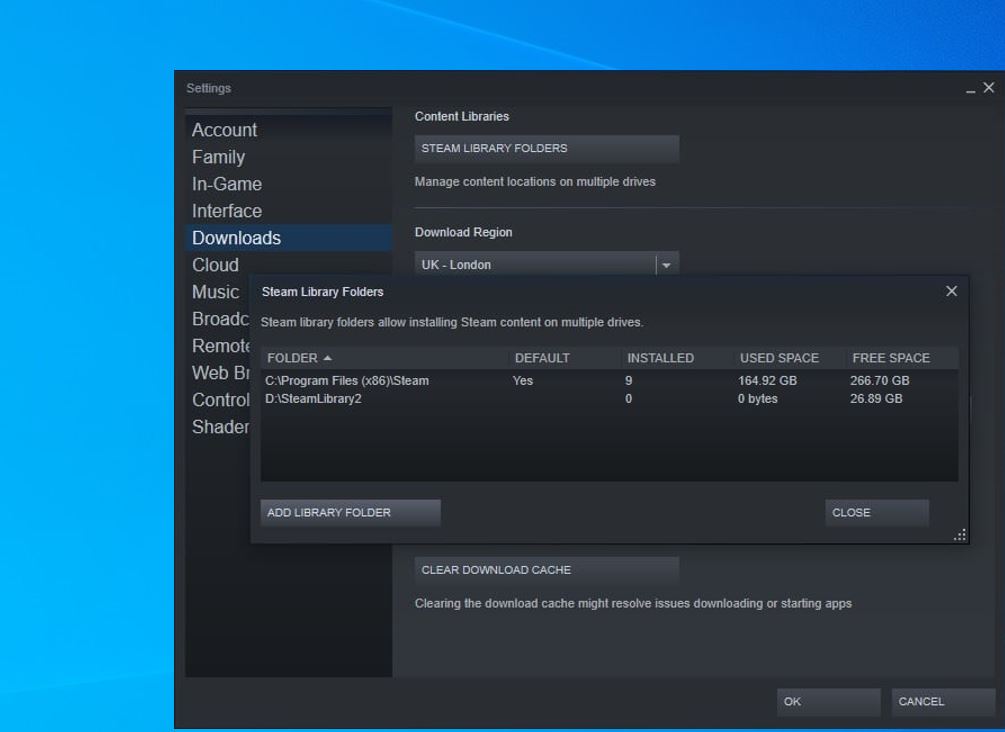
Ahora mueva los juegos instalados a la carpeta recién creada en la nueva unidad,
- Haga clic en la biblioteca, haga clic con el botón derecho en el juego y vaya a propiedades.

- Haga clic en la pestaña Archivos locales y vaya al botón Mover carpeta de instalación.
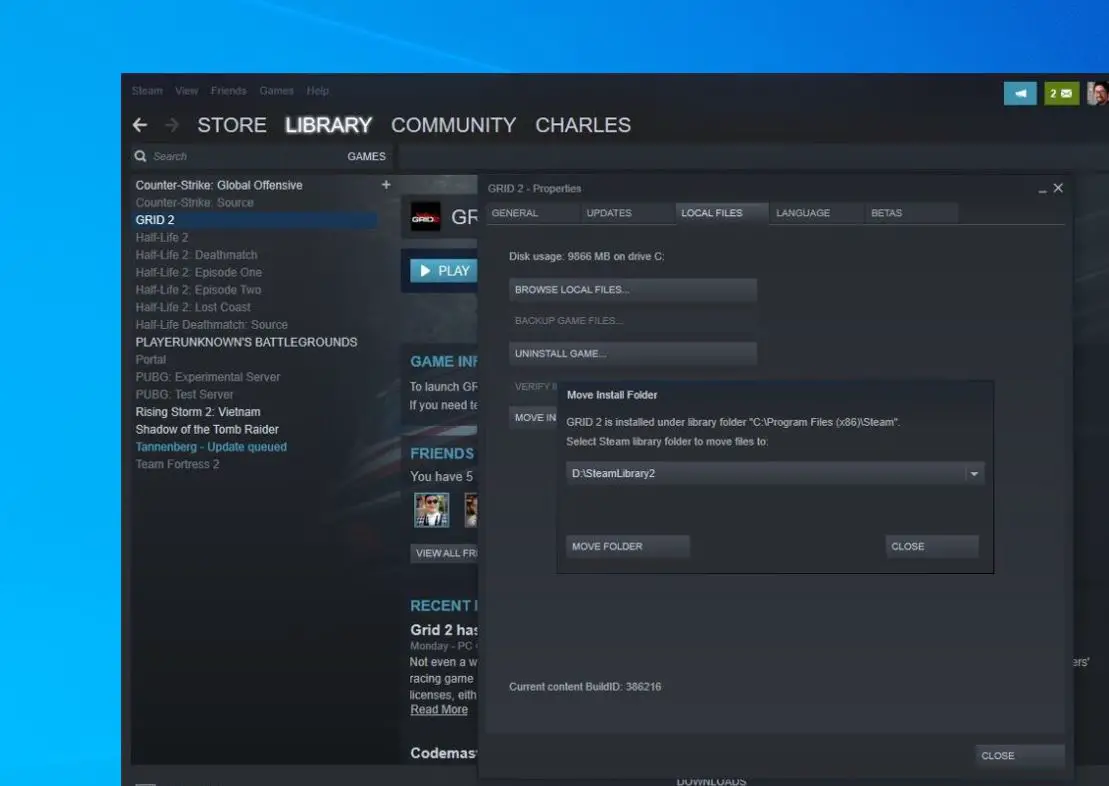
- Finalmente, aquí debes seleccionar la biblioteca de Steam a la que deseas mover el juego y luego hacer clic en el botón "Mover carpeta".
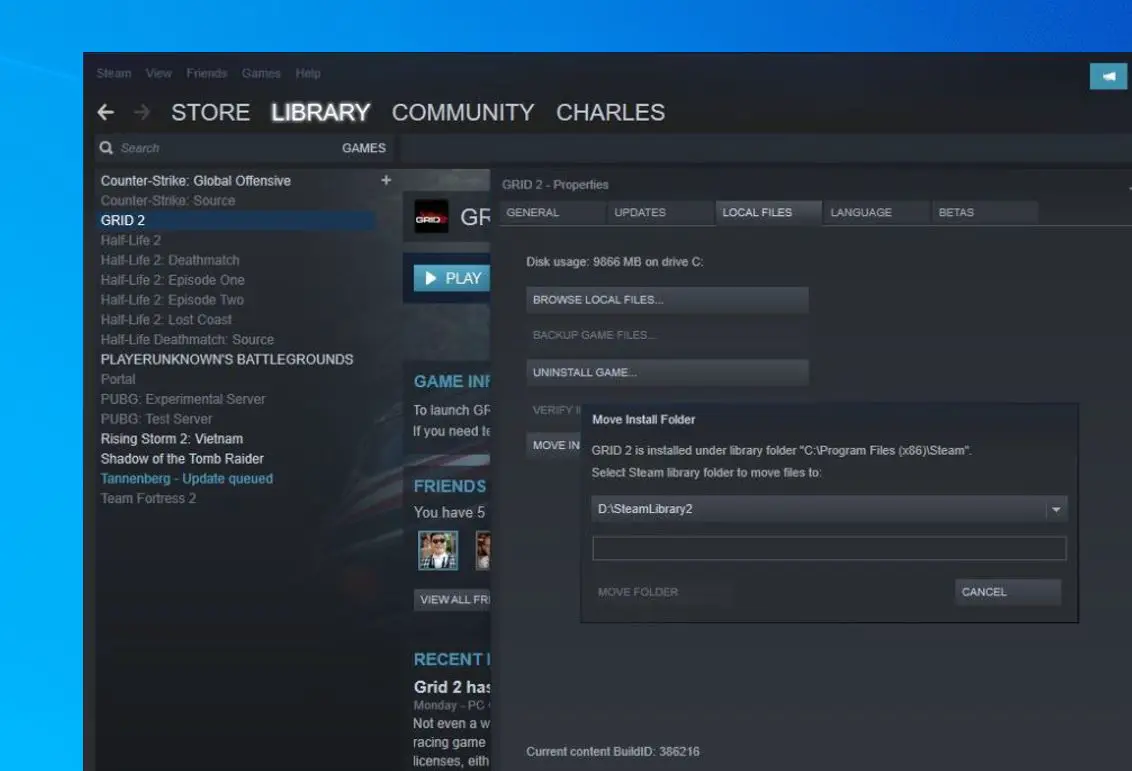
Has movido correctamente el juego a otra unidad.Si desea mover más juegos, repita el mismo proceso para mover más juegos a la nueva unidad.
Utilice el administrador de la biblioteca de Steam para mover varios juegos
Alternativamente, puede usarAdministrador de la biblioteca de SteamPara mover juegos en lotes, use la herramienta de administración de la biblioteca de Steam para hacer una copia de seguridad, copiar o mover juegos fácilmente entre la biblioteca de Steam y la biblioteca de SLM.Veamos cómo hacer esto.
- Primero deAquíDescarga Steam Library Manager desde el sitio web oficial .
- Abra Steam Library Manager, que mostrará las bibliotecas creadas y los juegos instalados.
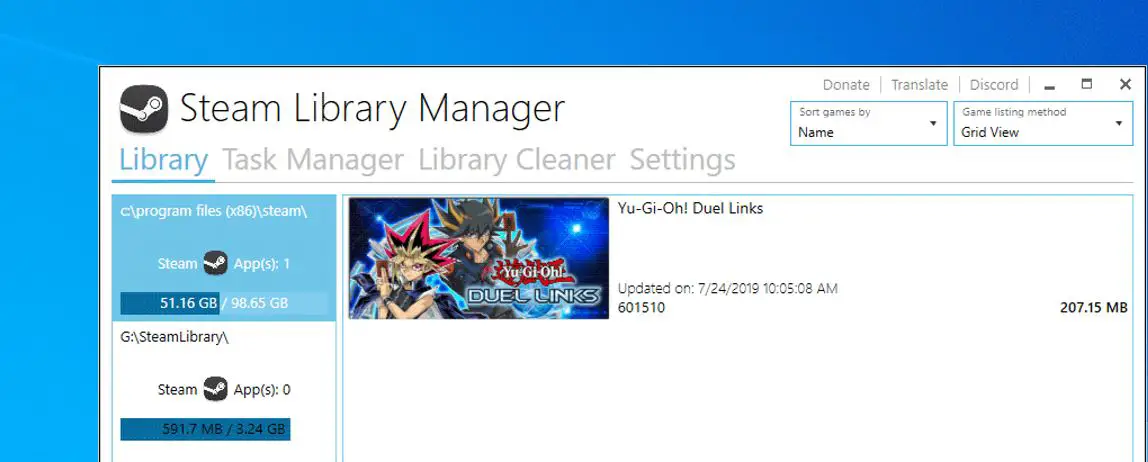
- Aquí, arrastre el juego a la biblioteca a la que desea moverse.
- A continuación, vaya a la pestaña "Administrador de tareas", donde se enumerarán los juegos que se moverán.
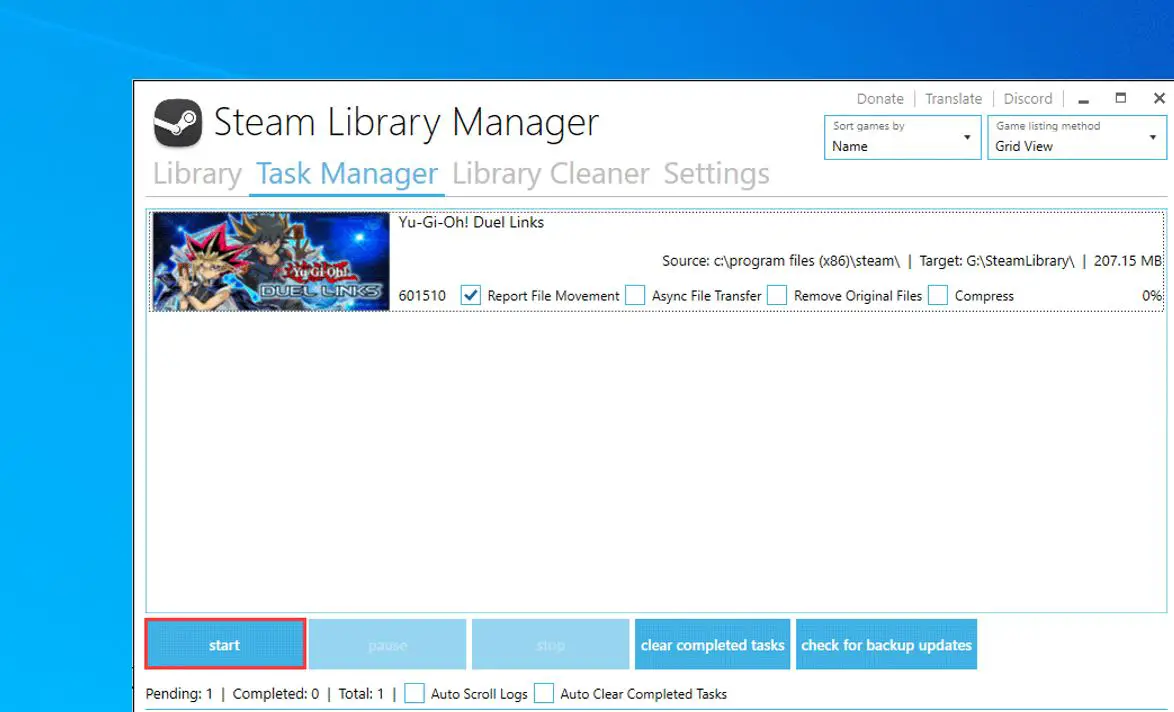
- Puede mover varios juegos y luego hacer clic en el botón "Inicio" para mover el juego de Steam a otra unidad.
- Cuando termine, reinicie su aplicación Steam para reflejar los cambios.
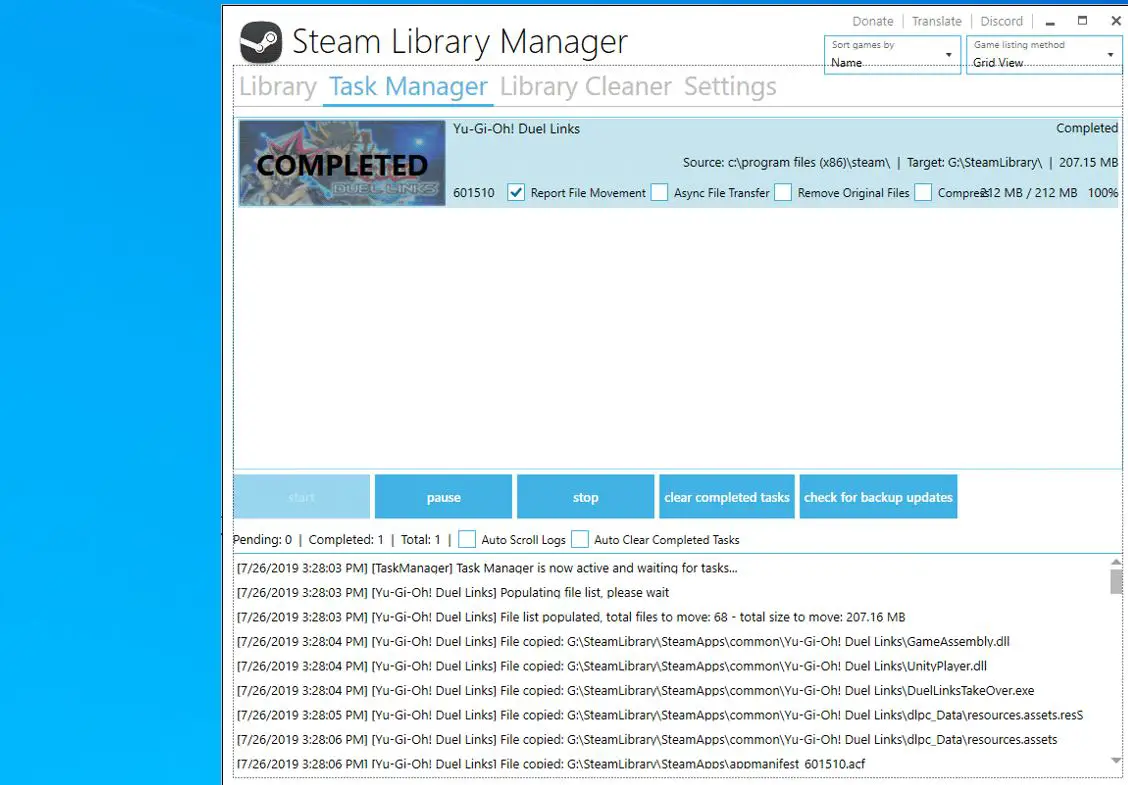
Mueva la instalación de Steam existente a otra unidad
Si desea mover todo Steam a otra unidad, luego mueva todos los juegos de Steam a otra unidad, consulte los siguientes pasos.
- Primero salga de la aplicación cliente Steam (si se está ejecutando)
- Encuentre su carpeta de Steam a través del Explorador de archivos de Windows
- Navegar aQuieres moverteLa carpeta de instalación de Steam de la instalación de Steam (Por defectoC: Archivos de programa Steam)
- Copie y pegue su carpeta Steam en la nueva unidad.
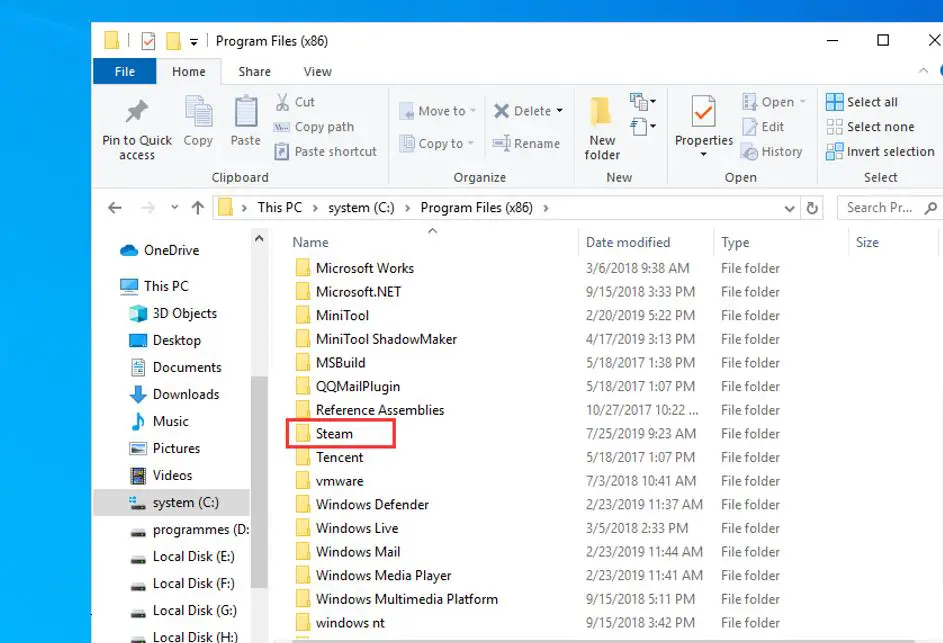
- Ahora, cambie el nombre de la carpeta anterior (para Steam.bkp) y manténgala en el directorio original como copia de seguridad, o puede eliminarla más tarde.
- Haga clic con el botón derecho en Steam.exe en la nueva ubicación y cree un nuevo acceso directo, o haga doble clic en Steam.exe para iniciar Steam e iniciar sesión en su cuenta.
También lea en voz alta:
- Cómo cambiar la ubicación de descarga de videos de Netflix en Windows 10 / Android
- Cómo transferir el sistema operativo Windows 10 de HDD a SDD sin pérdida de datos (actualización)
- ¿La barra de juegos de Windows 10 Xbox no funciona o no se abre?Cómo resolver aquí
- Solución: después de la actualización de Windows 10 20H2, la aplicación de fotos deja de funcionar

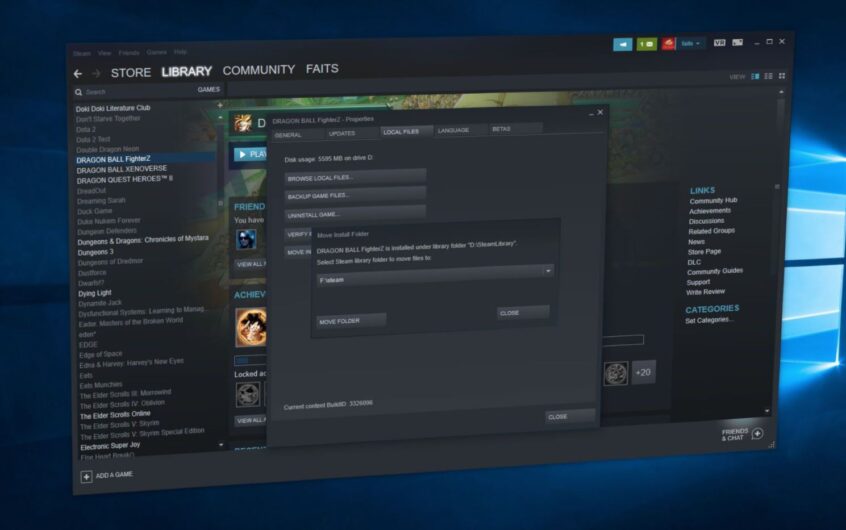
![[Solucionado] Microsoft Store no puede descargar aplicaciones y juegos](https://oktechmasters.org/wp-content/uploads/2022/03/30606-Fix-Cant-Download-from-Microsoft-Store.jpg)
![[Solucionado] Microsoft Store no puede descargar ni instalar aplicaciones](https://oktechmasters.org/wp-content/uploads/2022/03/30555-Fix-Microsoft-Store-Not-Installing-Apps.jpg)

